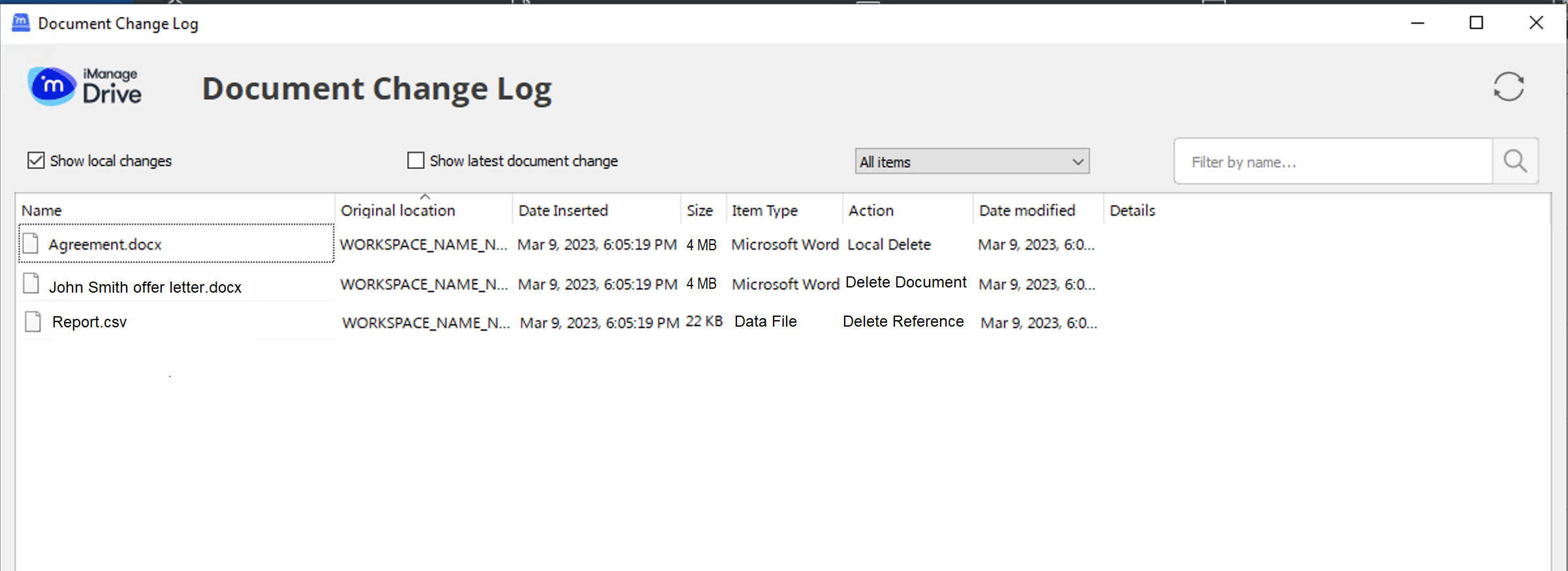ローカルでの変更済みファイルの表示と復元を行う
![]() Access iManage Driveの設定アイコン > ドキュメント変更ログの表示 を選択すると、マップされたフォルダーで変更または追加したファイルのリストが表示されます。そのような変更済み文書は30日間保管されます。このツールでリストされたファイルを右クリックすると、以下のオプションを使用することができます。
Access iManage Driveの設定アイコン > ドキュメント変更ログの表示 を選択すると、マップされたフォルダーで変更または追加したファイルのリストが表示されます。そのような変更済み文書は30日間保管されます。このツールでリストされたファイルを右クリックすると、以下のオプションを使用することができます。
リスト内のファイルを右クリックしたときに表示される 文書のコピー(Copy Document)オプションを使用して、マップ済みのドライブから別のディレクトリにファイルをコピーします。デフォルトでは、文書は最後に変更されてから 1 日以内はコピーできます。それより古い文書をコピーしようとすると、ファイルがコピーに許可された時間より古いので、管理者に連絡しなければならないというメッセージが表示されます。
NOTE:
管理者は、文書の保管と、文書のコピーが許可されるデフォルトの日数を変更することができます。詳細については、iManage Drive管理ガイド(iManage Drive Administration Guide)のユーザーセッティングを設定する(Configuring user settings)セクションにある
days_to_allow_document_changelog_copyおよびdays_to_keep_document_changelog_entriesオプションを参照してください。- 文書の復元(Restore Document )オプションを使って、 オフライン中に、または同期の一時停止中に、削除されたり、iManage Workに同期できず失われたりしたローカルで変更済みファイルを復元します。
- 右クリックオプションのプロパティを表示(Show Properties)を使用し、ファイルの詳細を表示します。
- 文書変更を削除する(Delete Document Change) オプションを使って、確実に不要になったファイルを削除してください。
デフォルトでは、 全項目 がリストアップされていますが、ドロップダウンリストから以下のオプションを選択することができます:
- 更新済み(Updated):iManage Workに同期されている、または同期されていない変更済み、保存済みファイル。
- 置換済み(Replaced):前回の更新がiManage Workに同期されていない、再修正されたファイル。例えば、オフラインの状態で、またはiManage Driveで同期を一時停止して、変更をファイルに保存した場合。更新済みファイルは同期されていませんが、それを開いてさらに変更を加えます。
- 削除済み(Deleted):iManage Driveによる同期前に変更し、削除したファイル。変更後にローカルで削除された文書のみが 文書変更ログ(Document Change Log)で利用可能です。変更なしで削除された文書を回復するには、iManage Work内のゴミ箱(Trash)機能を使います。
- 同期に失敗しました:変更し、保存したが、その変更がiManage Workに同期できなかったファイル。例えば、 マップ済みドライブに同期済みのファイルがiManage Workから削除されたり、ユーザーがiManage Workでそのファイルにアクセスできなくなった場合です。必要なファイルを右クリックして、文書の復元(Restore Document )を選択します。ファイルはソースのiManageフォルダに復元され、iManage Drive に同期されます。
図:フォルダを復元中s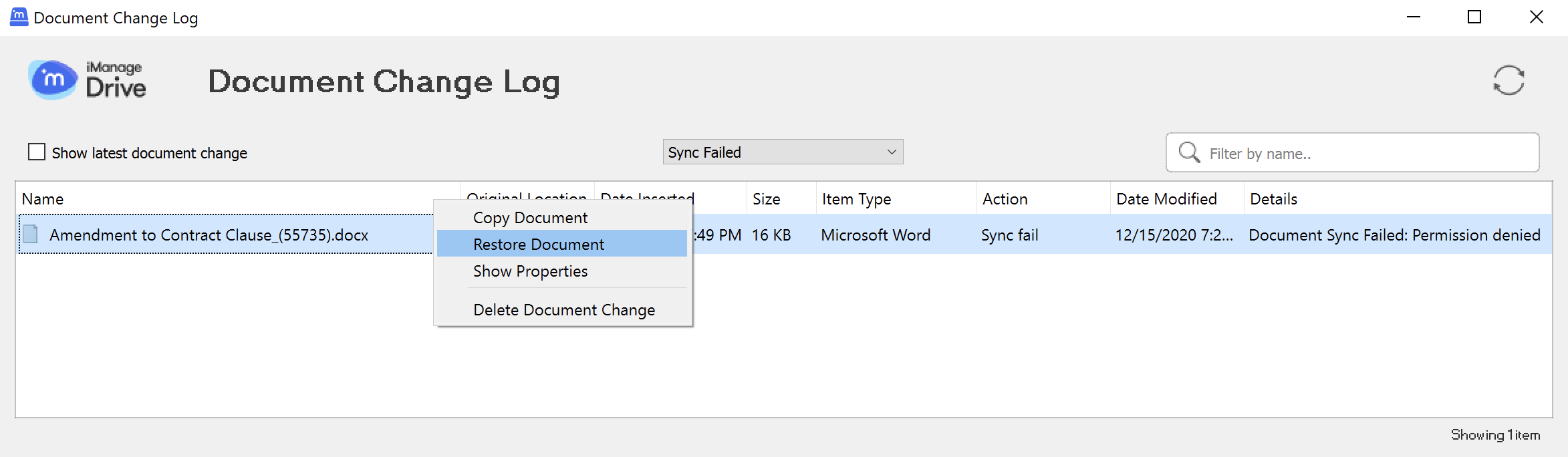
特定のファイルをファイル名で検索する場合、ファイル名から2文字以上を名前でフィルタリング(Filter by name)検索ボックスに入力してEnterキーを押します。最新の文書変更を表示(Show Latest Document Change)チェックボックスを選択すると、すべての更新済みファイルの最新バージョンのみが表示されます。
新しい更新が利用可能になると、ダイアログボックスの右上に、表示をリフレッシュするように求めるメッセージが表示されます。選択すると、![]() 変更済みファイルの最新のリストが表示されます。
変更済みファイルの最新のリストが表示されます。
iManage Drive 10.9.0以降では、ドキュメント変更ログの削除オプションに改善を加えました。iManage Workに保存されているドキュメント、ドキュメント参照、Windowsエクスプローラーに保存されているドキュメントを削除した場合、「ドキュメント変更ログ」は、下図のように削除の種類を捕捉して表示します。
ドキュメント変更ログに以下の3種類の削除が表示されるようになりました:
- ローカル削除:iManage Workに同期する前でも、Windowsエクスプローラからファイルを削除可能。
- リファレンスの削除:削除されたファイルは、iManage Workの複数のフォルダーで利用可能でした。削除アクションを行うとWindowsエクスプローラで削除元のフォルダのみドキュメントを削除します。
- ドキュメントの削除:ドキュメントは削除され、複数のフォルダーで利用可能な場合は、利用可能だったすべてのフォルダーから削除されます。
図:「ドキュメント変更ログ」における削除オプションの変更